
1.新增全键盘输入。
2.优化【文档】功能。缓存目录下新增Document目录(路径:/sdcard/EasyClass/Document), 专用于存放微软系列文档)。


易课手机版app软件是一款教学控制PC服务的软件,通过软件用户可以使用软件操控电脑来进行远程教育、PPT展示等、为教学服务带来方便,让教学质量也得到提升。
一款通过移动设备控制PC,实现鼠标控制、屏幕分享、文档演示、微课录制、移动展台等功能的教学辅助软件。电脑要安装PC服务端(从http://yk.clovsoft.com/下载)。
易课app是一款利用手机控制电脑,实现鼠标控制、文档演示、视频教学、摄像头直播、微课制作、移动展台、远程画板、聚光灯等功能,是现代课堂的得力助手。易课,使授课过程更加符合自然状态,更有效的提高学生上课注意力,提高课堂互动效果,提高教学质量。是现代课堂教学、实况课件制作、各类主题报告、演讲、日常会议的最佳选择。
怎么运行易课手机端程序?
找到安卓手机端【易课】图标,单击打开,进入【易课】控制界面,如下图所示:
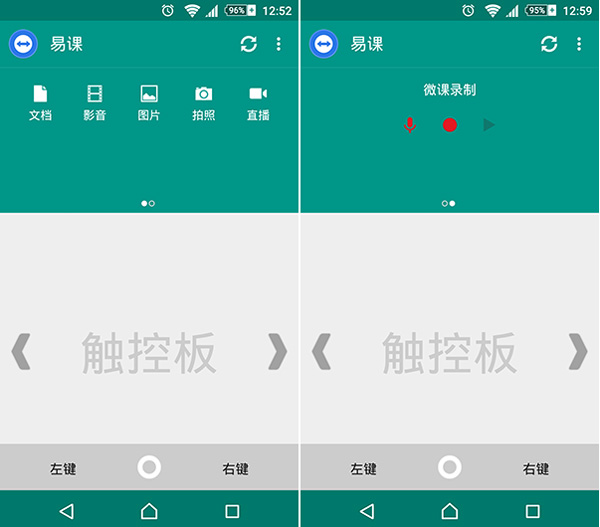
【易课】界面上共分为如上图所示三大模块区:
(1)连接服务端控制区;
(2)触控板操作区;
(3)功能控制区域:可以左右滑动又分为:课件教材功能区与课件录制功能区;
易课怎么连接服务端?
温馨提示:连接服务端前,请确认已经打开服务端软件,并且确认手机、服务端PC处于同一局域网中;如果还没有,请参阅WIFI连接设置说明;进入【易课】后,程序会自动检测所有可以控制的服务端,并列表显示,如下图:
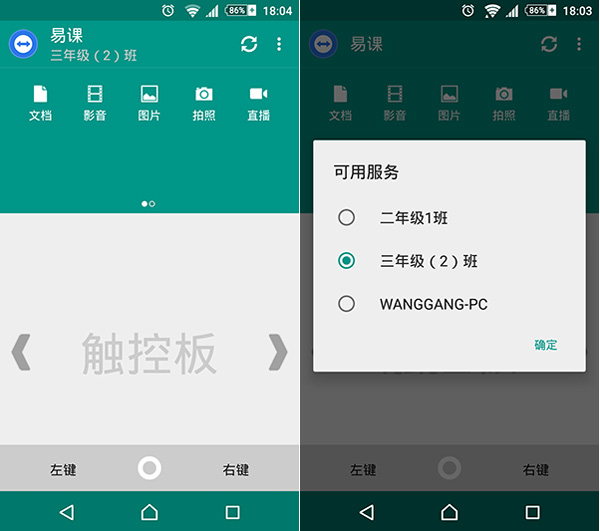
选择要控制的的服务端,点击“确定”按键,进入控制界面,此时在易课下方会显示实际控制的服务端名称:如上右图所示: 如果没有任何一个服务端打开,则自动返回主界面; 点击右方的刷新按键,可以重新扫描可连接的服务端;如下图所示:
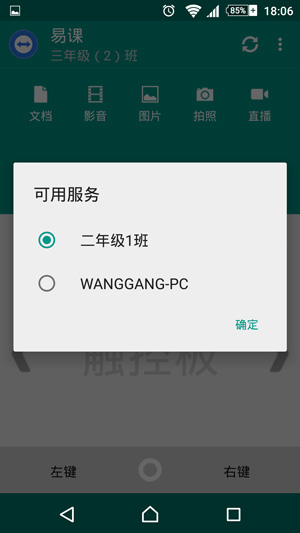
重新选择要控制的服务端名称,点确定键即可。 服务端软件如果已经被别的手机连接占用,此时即使服务端软件打开,重新扫描也是不显示的;如果您要连接此服务端;您可以点击服务端主界面上的“断开连接”按键,然后再点击手机界面上的“刷新”按键,即可找到您要连接的服务端。